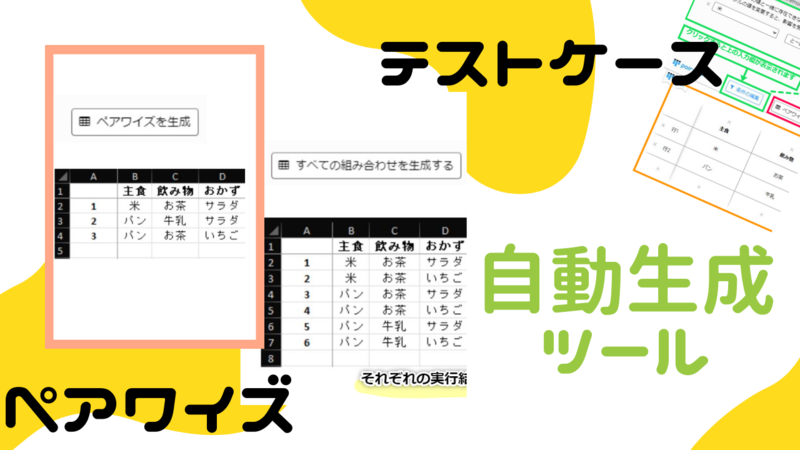こんにちは、ITのえんぴつです。
こんにちは、ITのえんぴつです。
こちらは、計算ツールの作り方連載全9回の第2回の記事となります。
計算ツールの作り方連載全目次はこちら
eigo-gayomenai-engineer.hatenablog.com
前回は、①作成環境と概要をご紹介しました。
本記事では、②新しいフォームを追加してみましょう。

- 1.プラグイン「Calculated Fields Form」のTOPページを表示します
- 2. 新しいフォームの項目名を入力して、「追加」をクリックします
- 3. 新しく作成したフォームの「設定」をクリックすると、次の画面へ遷移ができます
画面表示は、日本語に翻訳して進めます。
1.プラグイン「Calculated Fields Form」のTOPページを表示します

2. 新しいフォームの項目名を入力して、「追加」をクリックします

3. 新しく作成したフォームの「設定」をクリックすると、次の画面へ遷移ができます

以上、②新しいフォームを追加してみました。
前はこちら
次はこちら